O que é uma equipa no Microsoft Teams?
Um guia de produtividade repleto de sugestões e truques para utilizar o Microsoft Teams, desde as pessoas que criam e utilizam o Teams no seu trabalho, todos os dias.
A primeira coisa que algumas pessoas perguntam sobre o Teams é: “o que é uma equipa?” Em termos simples, uma equipa é qualquer grupo de pessoas que está a trabalhar em conjunto para realizar alguma tarefa: uma equipa de vendas a trabalhar em conjunto para vender algo, uma equipa de construção a trabalhar em conjunto para construir algo, uma equipa de investigação a trabalhar em conjunto para testar algo.
Aqui no Teams, criamos mais frequentemente equipas focadas em uma de duas coisas: o tipo de trabalho que fazemos ou os projetos em que estamos a trabalhar.
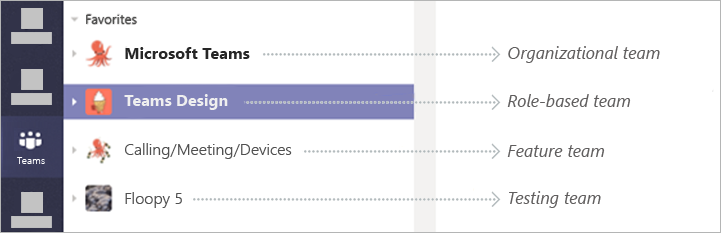
Uma lista de equipas de um designer que trabalha em reuniões.
Por exemplo, toda a nossa equipa de designers faz parte de uma equipa de grandes dimensões denominada Teams Design. É aí que falamos sobre padrões normais de design, diretrizes visuais e estilos de ilustração, que são necessários em várias equipas do Teams, e também coisas, como eventos e formação, específicas de design. Cada pessoa da equipa de design também é membro das equipas para as funcionalidades em que está a trabalhar. Por exemplo, Chamadas/Reunião/Dispositivos é uma equipa em que os designers, gestores de programas, engenheiros de software, os comerciantes de produto e outros se juntam para colaborar em chamadas, reuniões e dispositivos.
Portanto, a maioria de nós está em várias equipas. As nossas vidas profissionais giram em torno da colaboração com estes grupos de pessoas. É assim que conseguimos que as coisas sejam feitas no trabalho. Com o Teams podemos fazer isso de maneira melhor.
Aqui no Teams, criamos equipas focadas em uma de duas coisas: o tipo de trabalho que fazemos ou os projetos em que estamos a trabalhar.
Existem outras formas de organizar as suas equipas. Vimos grupos de consultadoria criar uma equipa para cada cliente e gestores de projeto criar equipas para cada projeto. Tal como nós, veem reflexos das suas vidas profissionais quando iniciam sessão no Teams. Continue a ler para ver algumas das nossas sugestões sobre equipas.
1. Não existe um "número certo" de equipas.
Se for ao nosso escritório perguntar, encontrará algumas pessoas em quatro equipas e algumas em 40 (o que, mesmo para nós, é bastante e definitivamente não é a norma). Não existe um número certo de equipas das quais se pode ser membro. Mas descobrimos que existe um ponto ideal. A maioria de nós participa ativamente de apenas 5 a 10 equipas simultaneamente.
Como dissemos anteriormente, fazemos todos parte de alguma grande equipa abrangente (como a Teams Design ou a nossa equipa global para todo o produto, Microsoft Teams). E estamos todos em algumas equipas mais pequenas e mais focadas. Cada tipo de equipa tem o seu propósito. As equipas maiores servem para nos mantermos em contacto em relação aos conteúdos importantes: anúncios, marcos e eventos de equipa. As equipas mais pequenas são onde desenvolvemos o trabalho diário de pesquisa, criação, melhoria, marketing e venda do Teams.
Os tipos de equipa que a sua organização cria serão um reflexo do tipo de trabalho que a sua organização faz, as funções que tem, a forma como organiza os projetos e a sua cultura de trabalho. O Teams é flexível.
Quando adere ao Teams, é possível que já faça parte de algumas equipas. Isso é fantástico! Isso significa que alguém o adicionou a essas equipas e que pode começar a utilizá-las imediatamente. Se pretender procurar outras equipas das quais fazer parte ou criar uma própria, aceda à parte inferior da sua lista de equipas e selecione 
2. Pense bem antes de atribuir um nome a uma nova equipa.
Quer esteja em apenas algumas equipas ou em muitas, é importante ter um nome ponderado e descritivo. Um bom nome de equipa orienta as pessoas para o local certo rapidamente, enquanto que um nome ambíguo cria confusão. Pior ainda, pode causar que a sua equipa nem seja usada.
Uma vez que temos várias equipas no nosso mundo, uma das primeiras coisas que fazemos é ver que equipas já existem. Desta forma, evitamos duplicar um nome ou criar um que seja tão semelhante que provoca que as pessoas não saibam que equipa devem utilizar. (Os nomes de equipa que são muito semelhantes são uma pista de que o que realmente precisa é de uma única equipa com alguns canais distintos).
Quando estamos a atribuir nomes a equipas, incluímos frequentemente um ou mais dos seguintes elementos:
-
Nome ou descrição do projeto ("Teams @ Ignite 2019")
-
Sequencial ("V1", "V2", etc.)
-
Data ("Planeamento do Terceiro Trimestre")
Temos visto que os clientes utilizam todas as opções acima, assim como:
-
Nome do cliente
-
Número do processo
-
Código de faturação
Também tentamos incluir uma imagem de equipa, umas vezes divertida, outras vezes mais séria, como um ponto de referência visual para ajudar as pessoas a reconhecer essa equipa na sua lista. Assim como com os nomes, tentamos que estas sejam distintas, para que ninguém tenha uma lista de equipas inteira cheia de Polvicórnios (apesar de acharmos isso encantador).
3. Reordene as suas equipas de forma a que façam sentido para si.
O Teams ordena as suas equipas tendo por base o que sabe sobre a sua relação com as mesmas, como quando foi adicionado a essas equipas e a frequência com que as utiliza. A maioria de nós gosta de fazer um pouco de organização também, por exemplo, colocar as nossas equipas mais prioritárias ou mais ativas no topo da nossa lista, ao selecionar e arrastar as equipas para uma ordem do nosso agrado.
Além disso, também movemos as equipas que não utilizamos tão frequentemente para longe da vista ao selecionar a equipa e, em seguida, Ocultar. Estas podem ser equipas que têm informações úteis, mas nas quais precisamos de dar entrada apenas a cada poucos dias ou semanas. Continuam a ser fáceis de encontrar. Basta avançar para a parte inferior da sua lista de equipas e selecionar Equipas ocultas.
Se não utilizamos uma equipa há algum tempo, o Teams tentará nos ajudar ao nos informar que essa equipa foi ocultada. Isto apenas coloca a equipa inativa na lista de Equipas ocultas, junto com quaisquer outras que tenha ocultado. Se quiser que uma equipa deixe de estar ocultada, basta selecionar a equipa e, em seguida, Mostrar.

Está indeciso sobre como organizar as suas equipas? Veja este vídeo para começar.
4. Extinga as equipas de que já não precisa.
Parte do ciclo de vida natural das coisas no Teams é a extinção de equipas que já cumpriram as suas funções. Depois de terminar de usar ativamente uma equipa para um determinado projeto, evento ou área de funcionalidade, Arquivamo-la.
Arquivar é mais do que apenas ocultar a equipa. A equipa fica num estado inativo especial. Fica tudo disponível para procurar e navegar, mas não podemos fazer coisas como responder a mensagens. Arquivar afasta essas equipas do nosso caminho, mas mantém-nas disponíveis. E os proprietários da equipa podem trazê-las de volta se precisarmos delas. Veja como em Arquivar ou restaurar uma equipa.
A seguir: Desmistificar os canais
Tópicos relacionados
Criar uma equipa a partir do zero
Criar uma equipa a partir de uma equipa existente
Criar uma equipa a partir de um grupo existente










